电脑配置低如何连接大屏幕显示?
在今天这个技术飞速发展的时代,拥有一台大屏幕显示器能够为用户带来更加沉浸式的视觉体验。但如果你的电脑配置较低,是否还能轻松连接大屏幕进行显示呢?本文将为你提供详尽的解决方案,解答你的疑惑,让你即使在硬件资源有限的情况下,也能顺利实现大屏幕连接和使用。
一、理解电脑配置和连接大屏幕的关系
我们需要了解,电脑配置主要分为处理器(CPU)、内存(RAM)、硬盘(HDD/SSD)和图形处理单元(GPU)。而连接大屏幕通常涉及的主要是显示输出接口(如HDMI、VGA、DVI、DisplayPort等),而这些操作对于CPU、内存等资源的占用并不大。即便是配置较低的电脑,也能通过正确的连接方式和适当的质量设置,连接到大屏幕显示器上。
二、选择合适的显示线缆和接口
HDMI线缆
HDMI(High-DefinitionMultimediaInterface)已成为众多显示器提供的标准接口之一。HDMI接口功能强大,支持高清视频和音频同步传输。如果你的电脑上有HDMI输出接口,而大屏幕也支持HDMI输入,那么一根HDMI线即可轻松完成连接。
VGA线缆
较老式的电脑或显示器可能仅支持VGA(VideoGraphicsArray)接口。尽管VGA是一种模拟信号传输,但在分辨率和刷新率设置较低时,它依然能提供稳定的图像输出。
DVI和DisplayPort接口
DVI(DigitalVisualInterface)和DisplayPort均提供数字信号传输,支持更高分辨率和刷新率的显示。如果你的显示器和电脑支持这两种接口之一,选择对应的线缆可以实现更高质量的图像输出。
三、连接步骤详解
步骤1:检查电脑和显示器的接口类型
确认你的电脑和大屏幕显示器都支持哪些类型的连接接口。这一步骤是确保你能找到匹配的线缆或适配器。
步骤2:正确连接线缆
将线缆的一端插入电脑的输出接口,另一端连接到显示器的输入端口。确保连接牢固,没有松动的情况。

步骤3:调整显示器设置
打开显示器,切换到正确的输入信号源。这通常通过显示器上的按钮或菜单来完成,目的是让显示器检测并接收来自电脑的信号。
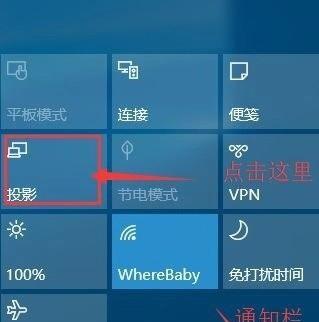
步骤4:电脑端操作
重启电脑,当电脑启动时,它会自动检测显示器并设置适当的分辨率和刷新率。如果系统未自动识别,你也可以在电脑的“显示设置”中手动选择正确的屏幕和分辨率。
四、优化显示性能
如果在连接大屏幕后发现显示效果不佳或是电脑运行速度变慢,那么你可以通过以下步骤优化显示性能:
降低分辨率
在“显示设置”中选择一个较低的分辨率可以减轻电脑处理图像的压力。
调整显示刷新率
如果屏幕刷新率过高导致电脑运行缓慢,可以适当调低刷新率设置。
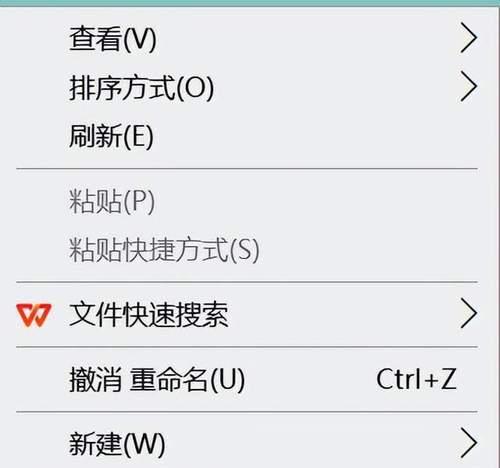
关闭特效和动画
在系统设置中减少或关闭窗口特效和动画,这样可以减少CPU和GPU的负担。
五、常见问题解决
问题1:没有可用的连接端口
在没有可用端口的情况下,可以使用相应的端口转接器或适配器来实现连接,例如使用HDMI转VGA的适配器。
问题2:连接成功但无信号输出
如果连接后没有显示信号,需要检查线缆是否连接正确,或者尝试更换其他端口进行测试。
问题3:声音传输问题
如果遇到声音无法通过连接线传导至显示器喇叭的情况,可以考虑使用音频线单独连接电脑和显示器的音频输入。
六、深度指导:提高电脑连接大屏幕后的使用体验
了解扩展和复制显示模式
在“显示设置”中,你可以选择“复制”模式(将电脑桌面复制到两个屏幕上)或“扩展”模式(在两个屏幕上使用不同的应用)。根据需要选择合适的显示模式。
调整多显示器设置
如果你打算使用两个甚至更多的显示器,那么学会如何设置和管理多显示器也很重要。比如,可以设置一个显示器为主屏幕,用来放置任务栏和主要的工作窗口。
保持系统和驱动更新
定期更新操作系统和显卡驱动是提高显示设备兼容性和系统性能的重要手段。
结语
通过上述的详细步骤和指导,即使是配置较低的电脑,也可以顺利连接并且充分利用大屏幕显示器。希望这些信息能帮助你提升工作和娱乐的体验。电脑配置低并不是连接大屏幕的障碍,只要我们采取合适的方法和步骤,就能轻松克服这一挑战。
标签: #电脑









